如果您嘗試使用MacBook Pro,並且觸控板沒有點擊,這可能會很令人沮喪。是什麼原因導致這個煩人的問題,有什麼方法可以解決?
從簡單的修復開始重新啟動您的Mac,,,,重置您的SMC, 或者檢查更新。蘋果確實提供”完整的鍵盤訪問”因此,您可以將鍵盤用於鼠標。您也可以啟用點擊點擊點擊事物而無需按下。
我叫泰勒。有十多年來修復計算機的經驗,我已經看到這個問題多次碰到我的桌子。好消息是,在將其裁定為重大硬件問題之前,您可以先嘗試6個簡單的修復程序。
關鍵要點
- 如果您的MacBook觸控板不起作用,請使用外部鼠標或完整的鍵盤訪問可以幫助使故障排除更容易。
- 重新啟動您的MacBook Pro可以重置內存並停止大多數可能導致問題的應用程序。
- 重置嬰兒車/NVRAM由於它存儲了系統設置所需的數據,包括觸控板設置,因此可能會解決觸控板問題。
- 你也應該檢查MacOS更新,因為這也可以解決由軟件中的故障引起的觸控板問題。
- 關閉力量點擊可以解決這個問題,並打開點擊點擊在此期間,可以幫助您使用系統。
- 運行Apple診斷可以幫助確定需要進一步診斷和幫助的硬件問題。
- 如果那不起作用,請嘗試刪除損壞的PLIST文件。這些存儲設置和其他數據,因此還可以恢復它們可能會解決您的觸控板問題。
- 如果這些修復程序不起作用,則可能需要將MacBook Pro帶到維修專業人員中,以使其整理。
如果您的觸控板不在MacBook Pro上工作,我們強烈建議您獲得外部鼠標(藍牙或USB聯 - 連接),以便通過此故障排除進行進步。這將使Mac的使用比無法單擊Mac容易得多。
另一個選項是利用完整的鍵盤訪問功能。完整的鍵盤訪問是Mac中的可訪問性功能提供的一種方法,該方法允許鍵盤完全控制計算機。這可能會採用學習曲線,但如果您可以打開它,可能會有所幫助。
它可以在這裡訪問:Apple菜單>系統設置>可訪問性>鍵盤>完整的鍵盤訪問。
修復#1:重新啟動您的MacBook Pro
首先,我們將嘗試重新啟動您的MacBook。這有助於在計算機中重置一些內存並停止大多數應用程序。
重新啟動MacBook:
單擊Apple菜單,重新啟動。
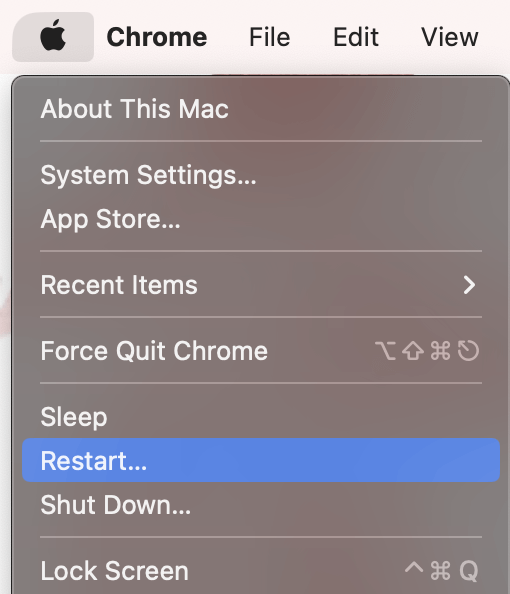
等待您的計算機重新啟動,並檢查您的觸控板是否現在點擊。如果沒有,請繼續下一步。
修復#2:RESET PRAM/NVRAM(僅Intel Mac)
PRAM和NVRAM代表參數隨機訪問存儲器和非揮發性隨機訪問存儲器。這兩個公羊都存儲系統設置所需的數據。這些設置包括觸控板設置。通過重置這些,我們可以解決您的觸控板。這些都以相同的方式重置。
筆記:Apple Silicon Macs重置PRAM/NVRAM,並完全關閉,然後從按鈕開始
要重置Intel Mac上的PRAM/NVRAM,請採取以下步驟:
- 關閉Mac。
- 按下電源按鈕,然後按並按住命令,選項,P和R大約20秒。
- 當Mac似乎重新啟動時,您可以釋放鍵並允許重新啟動。
修復#3:更新Macos
觸控板的另一個潛在簡單修復程序是檢查MacOS更新。如果軟件中可能會引起此問題的故障,那麼Apple可能已發布(或很快就會發布)MACOS更新,該更新將解決該問題。
單擊Apple菜單,系統設置。
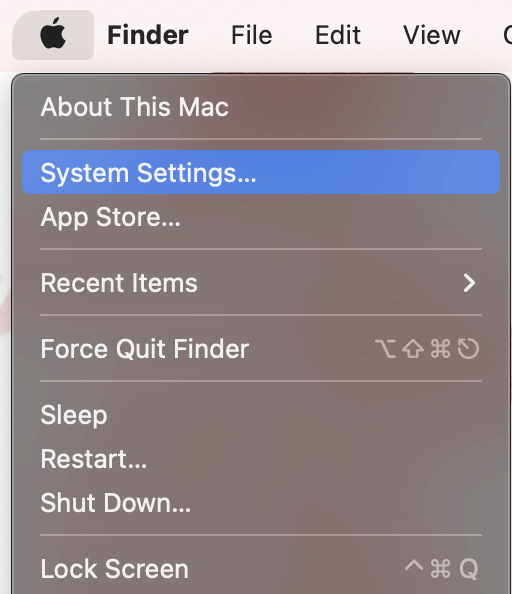
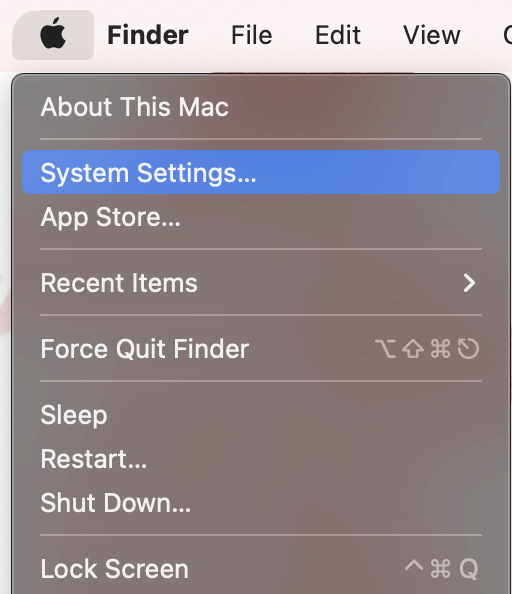
點擊一般的和軟件更新。
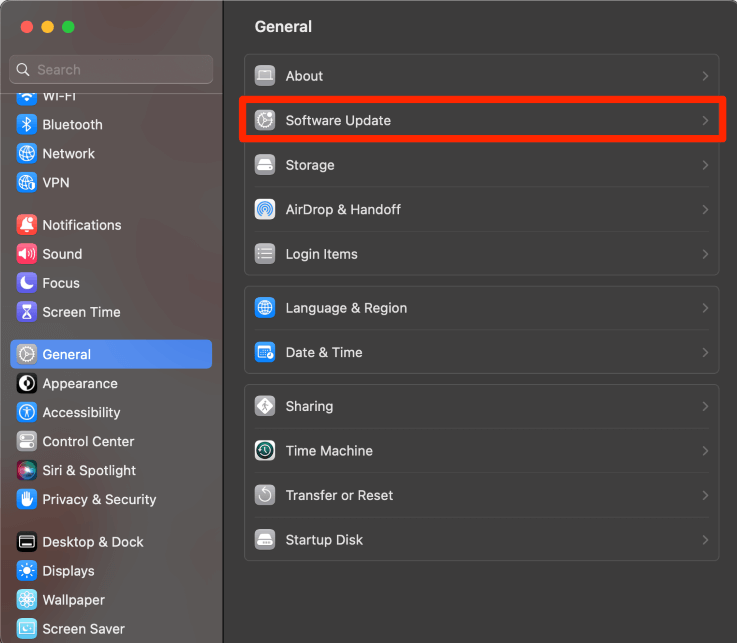
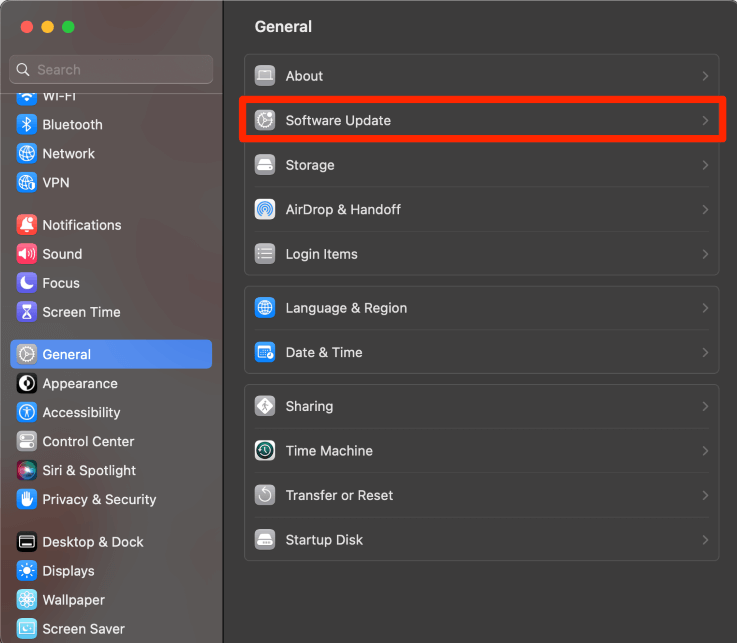
如果有可用的更新,它將在此處顯示。點擊下載並安裝並遵循任何說明。
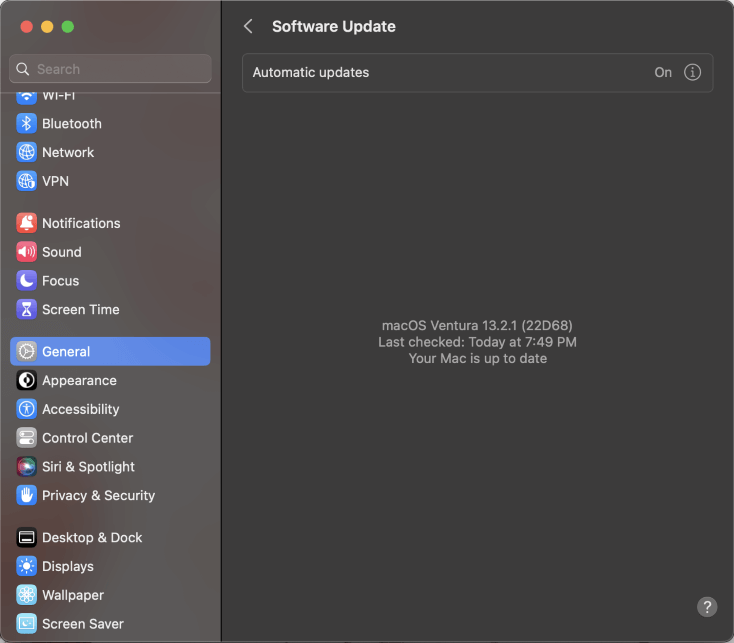
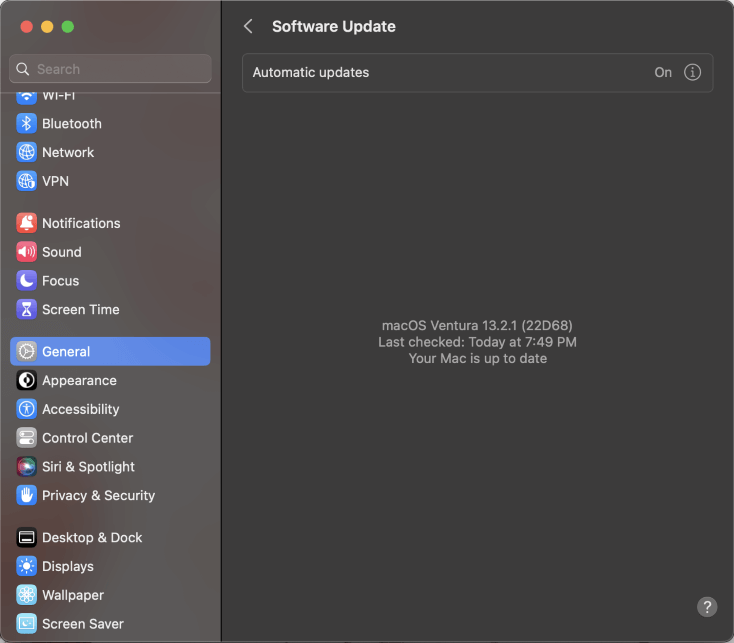
筆記:我建議將自動更新打開,以便當Mac插入並能夠自動更新時,它就可以這樣做。但是,這不是使Mac保持最新狀態的完美方法,因此請務必定期檢查以確保您擁有最新的MACOS。
修復#4:禁用力量點擊
強制點擊是一項功能,需要您完全單擊觸控板以進行單擊以註冊。如果某人不認識到此功能已打開或不使用此功能,那麼這很可能會導致某人認為他們的觸控板不起作用。
要關閉力量點擊,請按照以下步驟:
單擊Apple菜單和系統設置。
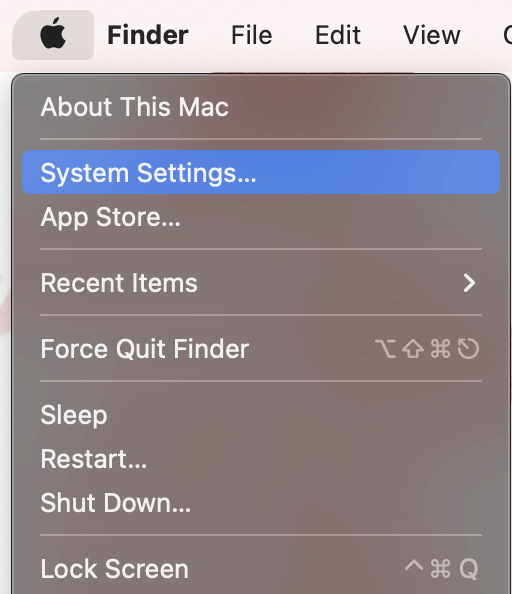
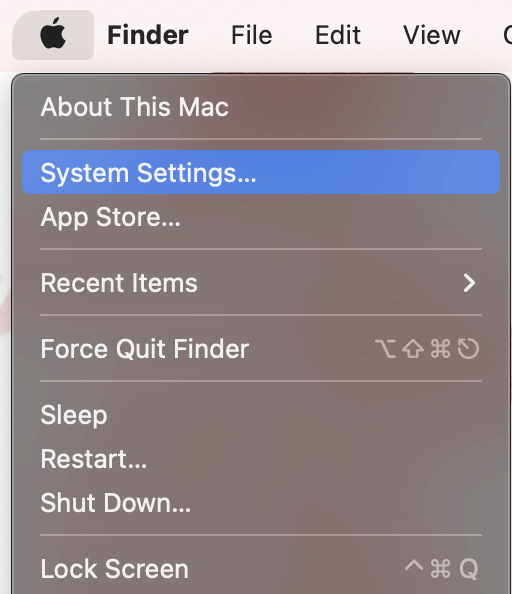
導航到左側的觸控板,然後切換右鍵。
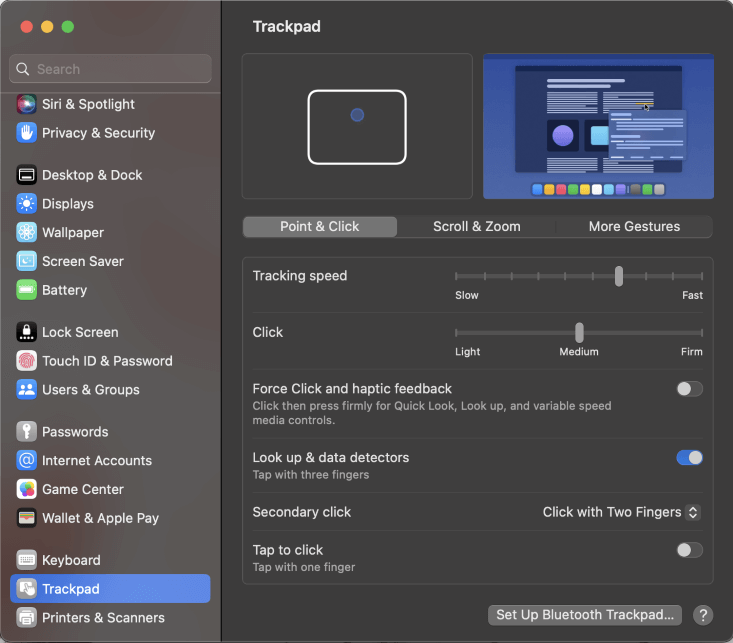
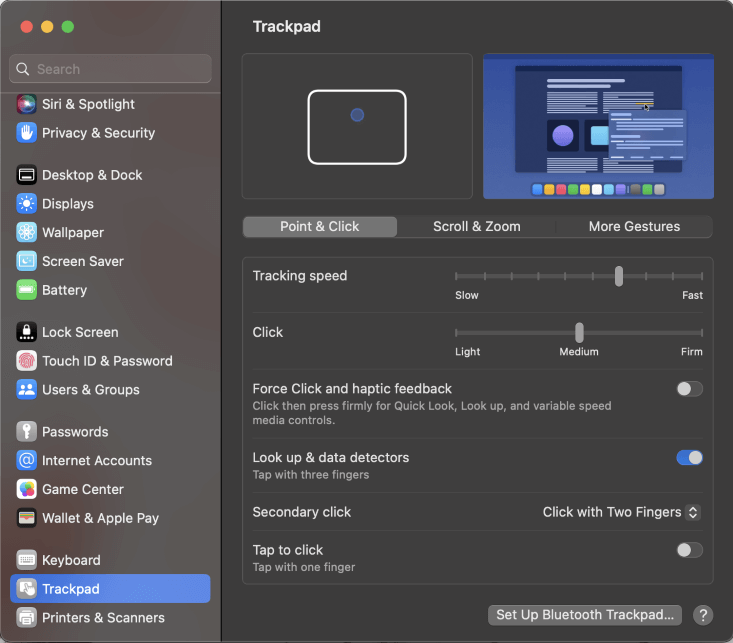
要打開的另一個有用的功能是點擊點擊。這使觸控板在簡單地進行時可以做出響應,而不是需要完全按下。此功能是位於同一設置頁面上與力量單擊。
有時硬件問題會導致觸控板無法正常運行,但是點擊點擊至少將幫助您解決這個問題。


修復#5:運行Apple Diagnostics
Apple Diagnostics是每個Mac提供的功能,使我們能夠從Mac中找到任何潛在的硬件問題。通過運行此功能,可能會有有關硬件問題的報告或信息。
如果是這種情況,我們可以學習如何修復它或知道我們需要將Mac帶到Apple Store進行進一步診斷和幫助。在Intel Mac與Apple Silicon Mac上,有關如何運行Apple診斷的說明略有不同。
在英特爾Mac,採取以下步驟:
- 確保您的Mac被關閉。
- 打開Mac並按下D鍵。
- 當您被要求選擇一種語言時,釋放D鍵。
- Apple診斷將自動運行。
在蘋果矽Mac,請按照以下步驟:
- 確保您的Mac被關閉。
- 打開MAC並按下並持有電源鍵。
- 出現啟動選項時釋放密鑰。
- 在鍵盤上按命令和D。
- Apple診斷將自動運行。
修復#6:刪除PLIST文件
PLIST代表財產清單。這些是存儲設置和其他數據的文件。有時,這些文件可能會被損壞,並且不再以我們期望的方式或需要它們的方式工作。我們可以刪除這些並允許Mac重新創建它們。
刪除PLIST文件:
打開查找器(通常位於菜單欄中)。
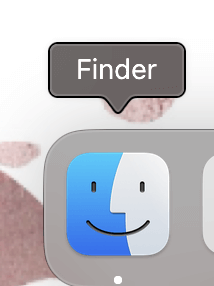
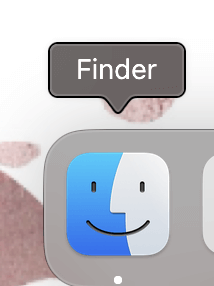
點擊去在頂部和轉到文件夾。
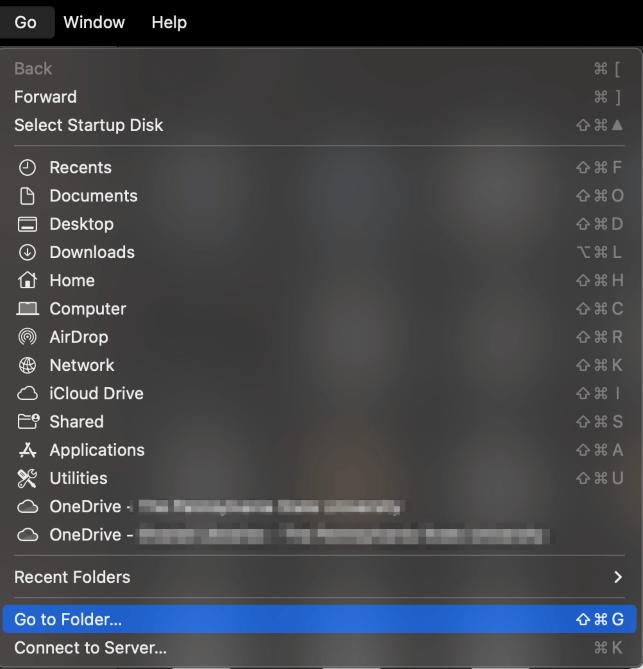
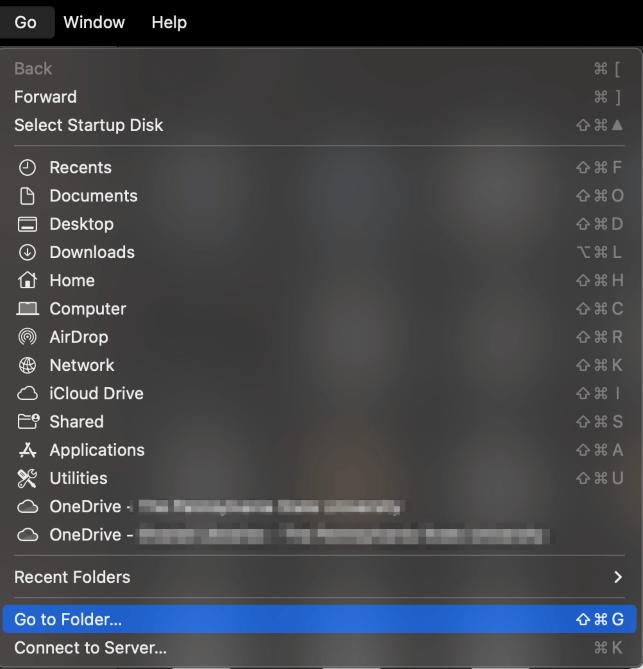
類型〜/庫/首選項
筆記:〜很重要!這使您可以到達主文件夾。


查找並刪除包含“鼠標”或“觸控板”的所有.plist文件。下面有兩個示例:


最後,重新啟動您的Mac重建這些文件。
最後的想法
觸控板是Mac可用性的關鍵組件!任何問題都可能令人沮喪,並使您的Mac非常不愉快。
如果您嘗試上述所有內容,但是觸控板仍然拒絕點擊,則可能會有更嚴重的硬件問題。在這種情況下,最好將MacBook帶到Apple Store或維修技術人員來看看它。
